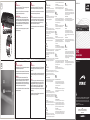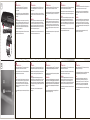SPEEDLINK XYNC Guida d'installazione
- Categoria
- Accessori per console di gioco
- Tipo
- Guida d'installazione

© 2010 Jöllenbeck GmbH. All rights reserved. SPEEDLINK
®
, the SPEEDLINK word mark and the SPEEDLINK
swoosh are registered trademarks of Jöllenbeck GmbH. PlayStation and PS3 are registered trademarkof
Sony Computer Entertainment Inc. All trademarks are the property of their respective owners. Jöllenbeck
GmbH shall not be made liable for any errors that may appear in this manual. Information contained herein is
subject to change without prior notice.
JÖLLENBECK GmbH, Kreuzberg 2, 27404 Weertzen, GERMANY
SUPPORT
A support form is available on our website: www.speedlink.com.
Alternatively you can e-mail our technical support team directly:
SL-4426-SBK // Vers. 1.0
SL-4426-SBK // Vers. 1.0
XYNC
Quick Install Guide
1
2
IMPORTANT INFORMATION
DECLARATION OF CONFORMITY
Operation of the device (the devices) may be a ected by strong
static, electrical or high-frequency fi elds (radio installations, mobile
telephones, microwaves, electrostatic discharges). If this occurs, try
increasing the distance from the devices causing the interference.
TECHNICAL SUPPORT
If you require support, please use the support form on our website:
www.speedlink.com. Alternatively you can e-mail our technical
support team directly: [email protected]
HINWEISE
KONFORMITÄT
Unter Einwirkung von starken statischen, elektrischen oder
hochfrequenten Feldern (Funkanlagen, Mobiltelefonen, Mikrowellen-
Entladungen) kann es zu Funktionsbeeinträchtigungen des Gerätes
(der Geräte) kommen. Versuchen Sie in diesem Fall, die Distanz zu
den störenden Geräten zu vergrößern.
TECHNISCHER SUPPORT
Auf unserer Webseite www.speedlink.com haben wir ein
Supportformular bereitgestellt. Alternativ können Sie dem Support
direkt eine E-Mail schreiben: [email protected]
REMARQUES
CONFORMITÉ
La présence de champs statiques, électriques ou à haute fréquence
intenses (installations radio, téléphones mobiles, décharges de
micro-ondes) peut perturber le bon fonctionnement de l’appareil
(ou des appareils). Dans ce cas, essayez d’éloigner les appareils à
l’origine des perturbations.
ASSISTANCE TECHNIQUE
Vous trouverez un formulaire d’assistance sur notre site Web www.
speedlink.com. Vous pouvez aussi contacter directement le service
d’assistance technique par e-mail : [email protected]
AANWIJZINGEN
CONFORMITEIT
Velden met een sterke statische, elektrische of hoogfrequente lading
(radiotoestellen, draadloze telefoons, ontladingen van microgolven)
kunnen van invloed zijn op de werking van het apparaat (de
apparaten). Probeer in dat geval de afstand tot de storende apparaten
te vergroten.
TECHNISCHE ONDERSTEUNING
Op onze website www.speedlink.com vindt u een aanvraagformulier
voor ondersteuning. U kunt de ondersteuningsdienst ook
rechtstreeks een e-mail sturen: [email protected]
AVISO
DECLARACIÓN DE CONFORMIDAD
Bajo los efectos de fuertes campos eléctricos, estáticos o de alta
frecuencia (emisores, teléfonos inalámbricos y móviles, descargas
de microondas) pueden aparecer señales parasitarias que perturben
el buen funcionamiento del aparato (los aparatos). En caso necesario
conviene que la distancia con los aparatos implicados sea la mayor
posible.
SOPORTE TÉCNICO
En nuestra página web www.speedlink.com encontrarás un
formulario para el soporte técnico. Opcionalmente puedes acceder al
soporte técnico mandándonos un e-mail: [email protected]
AVVERTENZE
CONFORMITÀ
L‘esposizione a campi statici, elettrici o elettromagnetici ad alta
frequenza (impianti radio, cellulari, scariche di microonde) potrebbe
compromettere la funzionalità del dispositivo (dei dispositivi). In tal
caso cercare di aumentare la distanza dalle fonti di interferenza.
SUPPORTO TECNICO
Sul nostro sito web www.speedlink.com abbiamo preparato un
modulo di supporto. In alternativa è possibile scrivere un‘e-mail
direttamente al servizio di supporto: [email protected]
AÇIKLAMALAR
UYGUNLUK
Güçlü statik, elektrikli veya yüksek frekanslı alanların etkisi ile
(radyo istasyonları, mobil telefonlar, mikrodalga boşalımları) cihazın
(cihazların) işlevleri kısıtlanabilir. Bu durumda parazite yol açan
cihazlara mesafeyi büyütmeye çalışın.
TEKNIK DESTEK
www.speedlink.com web sayfamızda bir destek formu hazırladık.
Alternatif olarak destek merkezine doğrudan bir e-posta
yazabilirsiniz: [email protected]
УКАЗАНИЯ
СООТВЕТСТВИЕ
Из-за влияния сильных статических, электрических или
высокочастотных полей (излучение радиоустановок, мобильных
телефонов, микроволновых печей) могут возникнуть
радиопомехи. В этом случае нужно увеличить расстояние от
источников помех.
ТЕХНИЧЕСКАЯ ПОДДЕРЖКА
На нашем сайте www.speedlink.com имеется формуляр запроса.
Или можно написать письмо в службу техподдержки напрямую по
следующему адресу электронной почты:
OBSERVERA
ÖVERENSSTÄMMELSE
Starka statiska, elektriska och högfrekventa fält (radioanläggningar,
mobiltelefoner, urladdningar från mikrovågsugnar) kan påverka
apparatens/apparaternas funktion. I så fall ska du försöka öka
avståndet till den apparat som stör.
TEKNISK SUPPORT
På vår webbsida www.speedlink.com har vi lagt ut ett
supportformulär. Alternativt kan du skicka ett e-brev direkt till vår
support:
BEMÆRK
OVERENSSTEMMELSESERKLÆRING:
Stærke statiske, elektriske felter eller felter med en høj frekvens
(radioanlæg, mobiltelefoner, udladning af mikrobølger) kan påvirke
enhedens (enhedernes) funktion. Forsøg i dette tilfælde at forstørre
afstanden til de forstyrrende enheder.
TEKNISK SUPPORT
På vores websted www.speedlink.com fi nder du en support-blanket.
Alternativ dertil, kan du direkte sende en e-mail til vores support:
WSKAZÓWKI
OŚWIADCZENIE O ZGODNOŚCI
Silne pola elektrostatyczne, elektryczne lub elektromagnetyczne o
wysokiej częstotliwości (urządzenia radiowe, telefony przenośne,
telefony komórkowe, mikrofalówki, rozładowania elektryczne) mogą
być przyczyną zakłóceń w działaniu urządzenia (urządzeń). W takim
wypadku należy zachować większą odległość od źródeł zakłóceń.
POMOC TECHNICZNA
Na naszej stronie internetowej pod adresem:
www.speedlink.com znajduje się odpowiedni formularz zgłoszeniowy
do pomocy technicznej. Alternatywnie można również wysłać do nas
wiadomość pocztą elektroniczną na adres: [email protected]
TUDNIVALÓK
MEGFELELŐSÉG
Erős statikus, elektromos vagy nagyfrekvenciájú mezők
(rádióberendezések, mobiltelefonok, vezetékmentes telefonok,
mikrohullámú sütők, kisülések) hatására a készülék (a készülékek)
működési zavara léphet fel. Ebben az esetben próbálja meg növelni a
távolságot a zavaró készülékekhez.
MŰSZAKI TÁMOGATÁS
A www.speedlink.com honlapon található támogatási
formanyomtatványunk. Másik lehetőség még, hogy a Támogatásnak
közvetlenül e-mailt is küldhet: [email protected]
UPOZORNĚNÍ
KONFORMITA
Za působení silných statických, elektrických, nebo
vysokofrekvenčních polí (rádiová zařízení, mobilní telefony,
mikrovlnné výboje) může dojít k omezení funkčnosti přístroje
(přístrojů). V takovém případě se pokuste zvětšit distanci k rušivým
přístrojům.
TECHNICKÝ SUPPORT
Na našich webových stránkách www.speedlink.com jsme pro Vás
připravili suportový formulář. Jako alternativu můžete suportu napsat
přímo email: [email protected]
ΥΠΟΔΕΙΞΕΙΣ
ΣΥΜΜΟΡΦΩΣΗ
Υπό την επίδραση δυνατών στατικών, ηλεκτρικών πεδίων ή πεδίων
υψηλής συχνότητας (ασύρματες εγκαταστάσεις, κινητά τηλέφωνα,
αποφορτίσεις συσκευών μικροκυμάτων) ίσως υπάρξουν επιδράσεις
στη λειτουργία της συσκευής (των συσκευών). Σε αυτή την
περίπτωση δοκιμάστε να αυξήσετε την απόσταση προς τις συσκευές
που δημιουργούν παρεμβολή.
ΤΕΧΝΙΚΗ ΥΠΟΣΤΗΡΙΞΗ
Στην ιστοσελίδα μας www.speedlink.com έχουμε ετοιμάσει ένα
έντυπο υποστήριξης. Εναλλακτικά μπορείτε να στείλετε ένα E-mail
στο τμήμα υποστήριξης: [email protected]
PŘIPOJENÍ NA PS3
®
(1)
Nainstalujte Media Hub v přední části Vaší PS3
®
Slim. Nejdříve jej zahákněte do
štěrbinového otvoru na pravé straně konzole tak, jak je znázorněno na obrázku.
Poté zastrčte konektor USB an levé straně Media Hub opatrně do pravé zdířky obou
USB zdířek konzole, dokud konektor slyšitelně nezaklapne.
POUŽITÍ (2)
Po zapnutí konzole je Media Hub připraven k použití. V provozu svítí stavová LED
červeně, při použití čtečky paměťových karet oranžově. Po zastrčení paměťové karty
najdete v PS3
®
menu pod „Foto“, „Hudba“ a „Video“ vždy nový podbod „USB přístroj“.
Stiskněte tam klávesu
Δ
Vašeho Gamepadu a zvolte opci „Ukázat všechny“ pro
zobrazení všech adresářů a souborů na paměťové kartě.
K odstranění Media Hub vytáhněte nejdříve levou stranu ze zdířky USB a vyhákněte ji
poté z pravé strany.
ΣΥΝΔΕΣΗ ΣΤΟ PS3
®
(1)
Εγκαταστήστε το Media Hub στο μπροστινό μέρος του PS3
®
Slim. Πρώτα θηλυκώστε
το στο άνοιγμα σχήματος εγκοπής στη δεξιά πλευρά της κονσόλας, όπως φαίνεται
στην απεικόνιση.
Στη συνέχεια πιέστε το βύσμα USB στην αριστερή πλευρά του Media Hub προσεκτικά
στην δεξιά από τις δύο υποδοχές USB της κονσόλας, έως ότου κουμπώσει με ήχο το
βύσμα.
ΧΡΗΣΗ (2)
Μετά την ενεργοποίηση της κονσόλας, το Media Hub είναι αμέσως έτοιμο για χρήση.
Κατά τη λειτουργία ανάβει το LED κατάστασης κόκκινο, σε χρήση του αναγνώστη
καρτών ανάβει πορτοκαλί. Μετά την εισαγωγή μιας κάρτας μνήμης, θα βρείτε στο
μενού του PS3
®
στα „Φωτογραφίες“, „Μουσική“ και „Βίντεο“ το νέο υποστοιχείο
„Συσκευή USB“. Πιέστε εκεί το πλήκτρο
Δ
του Gamepad σας και διαλέξτε την
επιλογή „Εμφάνιση όλων“, ώστε να προβάλλετε όλους τους καταλόγους και τα αρχεία
στην κάρτα μνήμης.
Για να απομακρύνετε το Media Hub, τραβήξτε πρώτα την αριστερή πλευρά από την
υποδοχή USB και στη συνέχεια τη δεξιά πλευρά.
PODŁĄCZENIE DO PS3
®
(1)
Zainstaluj koncentrator z przodu konsoli PS3
®
Slim. Najpierw zaczep go w szczelinie
po prawej stronie konsoli, jak pokazano na rysunku.
Następnie ostrożnie umieść wtyk USB po lewej stronie koncentratora w prawym z
obu gniazd konsoli. Powinno być słyszalne zatrzaśnięcie.
SPOSÓB KORZYSTANIA (2)
Po włączeniu konsoli koncentrator jest natychmiast gotowy do pracy. Podczas
pracy kontrolka LED świeci w kolorze czerwonym, natomiast podczas korzystania z
czytnika kart - w kolorze pomarańczowym. Po włożeniu karty pamięci, w menu PS3
®
w sekcjach „Foto“, „Muzyka“ i „Wideo“ zobaczysz nowy podpunkt „Urządzenie USB“.
naciśnij tam przycisk
Δ
gamepada i wybierz opcję „Pokaż wszystko“, by wyświetlić
wszystkie foldery i pliki na karcie pamięci.
Aby odłączyć koncentrator od konsoli, najpierw wyjmij lewą strone z gniazda USB,
następnie odczep prawą stronę.
A PS3
®
-HOZ VALÓ CSATLAKOZTATÁS (1)
Telepítse a Media Hubot a PS3
®
Slim elejére. Először az ábrán látható módon akassza
be a konzol jobb oldalán lévő vágatszerű nyílásba.
Ezután óvatosan nyomja bele a Media Hub bal oldalán lévő USB csatlakozót a konzol
két USB aljzata közül a jobb oldaliba, míg a csatlakozó hallhatóan bepattan a helyére.
HASZNÁLATA (2)
A konzol bekapcsolása után a Media Hub azonnal használatra kész. Üzemelés
közben a státuszkijelző LED pirosan világít, a kártyaolvasó használata közben pedig
narancssárgán. Ha memóriakártyát dug bele, a PS3
®
-menüben „Fénykép“, „Zene“
és „Videó“ pontok alatt találja meg az új „USB készülék“ alpontot. Ott nyomja meg a
játékpad
Δ
-gombját és válassza ki a „Valamennyi megjelenítése“ menüpontot, hogy
a memóriakártyán lévő valamennyi mappát és fájlt megjelenítse.
Ha el szeretné távolítani a Media Hubot, először húzza ki a bal oldalt az USB aljzatból,
majd akassza ki a jobb oldalon is.

1
2
RACCORDEMENT À LA PS3
®
(1)
Installez le Media Hub sur la façade de votre PS3
®
Slim. Commencez par l’accrocher
dans la fente sur la droite de la console, comme indiqué sur l’illustration.
Puis enfoncez délicatement la fi che USB qui se trouve sur la gauche du Media Hub dans
l’une des deux prises USB de la console jusqu’à ce qu’elle s’enclenche de manière
audible.
UTILISATION (2)
Le Media Hub est opérationnel dès que vous allumez la console. Le voyant d’état rouge
est allumé lorsque l’appareil est en marche ; il passe à l’orange quand le lecteur de
cartes est utilisé. Après avoir inséré une carte mémoire, vous trouverez dans le menu
PS3
®
à la rubrique « Photo », « Musique » et « Vidéo » un nouvel élément de menu «
Périphérique USB ». Appuyez sur la touche
Δ
de votre manette et sélectionnez l’option
« Tout a cher » pour a cher tous les répertoires et les fi chiers qui se trouvent sur la
carte mémoire.
Pour retirer le Media Hub, commencez par débrancher le côté gauche de la prise USB,
puis décrochez le côté droit.
AANSLUITEN OP DE PS3
®
(1)
Sluit de Media Hub aan op de voorzijde van de PS3
®
Slim. Haak de Media Hub daarna in
de sleuf aan de rechterkant van de console, zoals in de afbeelding.
Druk dan de USB-stekker aan de linkerkant van de Media Hub voorzichtig in de rechter
van de beide USB-poorten van de console tot de stekker hoorbaar op zijn plaats klikt.
GEBRUIK (2)
Zodra u de console inschakelt, is de Media Hub gereed voor gebruik. In bedrijf brandt
de status-LED rood; als de kaartlezer wordt gebruikt, brandt hij oranje. Als u een
geheugenkaart plaatst, wordt in het PS3
®
-menu bij „Foto“, „Muziek“ en „Video“ ook
steeds een nieuwe optie „USB-apparaat“ weergegeven. Druk dan op de
Δ
-knop van de
gamepad en selecteer de optie „Alles weergeven“ om alle mappen en bestanden op de
geheugenkaart weer te geven.
Als u de Media Hub wilt verwijderen, trekt u eerst de stekker links uit de USB-poort en
haakt u vervolgens de Media Hub aan de rechterkant los.
CONEXIÓN A LA PS3
®
(1)
Instala el Media Hub en la parte delantera de tu PS3
®
Slim. Primero engánchalo en el
ojal que está a la derecha de la consola, como se indica en la fi gura.
A continuación presiona el conector USB en el lado izquierdo del Media Hub y lo
enchufas con cuidado en el USB de la derecha de la consola hasta que escuches
como hace clic.
UTILIZACIÓN (2)
Tras encender la consola el Media Hub funciona de inmediato. Cuando está activo se
enciende el LED rojo, si utilizas el lector de tarjetas, el naranja. Tras introducir una
tarjeta de memoria en el menú PS3
®
encontrarás en „Foto“, „Musica“ y „Vídeo“ la
nueva opción „Dispositivo USB“. Ahí tendrás que pulsar el botón
Δ
de tu gamepad y
seleccionar la opción „Mostrar todos“ para poder ver todas las carpetas y archivos de
la tarjeta de memoria.
Para quitar el Media Hub, saca primero el lado izquierdo del conector USB y
desengancha a continuación el lado derecho.
CONNECTING TO THE PS3
®
(1)
Install the Media Hub onto the front of your PS3
®
Slim by fi rstly hooking the
right-hand-side of the Media Hub into the slot on the right-hand-side of the
console, as illustrated.
Then, carefully plug the USB connector on the left-hand-side of the Media Hub into
the USB port positioned on the right-hand-side of the consoles two USB ports so it
clicks into place.
USING (2)
The Media Hub will be ready to use as soon as you switch on your console. When in
operation, the status LED will light up red. When the card reader is in use, the LED
will light up orange. After inserting a memory card, you‘ll see the new ‚USB Device‘
icon in the PS3
®
menu under the ‚Photo‘, ‚Music‘ and ‚Video‘ options. Select the
option, press the
Δ
button on your gamepad and select the option ‚Display All‘ to
display all directories and playable content.
To remove the Media Hub, unplug the left-hand-side USB connector, then unhook the
right-hand-side of the Media Hub from the console.
COLLEGAMENTO ALLA PS3
®
(1)
Collegare il Media Hub sul frontale della PS3
®
Slim. Incastrarlo prima nel foro ad
asola sul lato destro della console, come indicato nell‘illustrazione.
Quindi inserire delicatamente il connettore USB sul lato sinistro del Media Hub nella
porta USB destra della console fi no ad udire lo scatto.
USO (2)
Dopo aver acceso la console, il Media Hub è subito pronto per l‘uso. Quando è in uso
si accende il LED di stato rosso, quando si usa il lettore si accende quello arancione.
Dopo aver inserito una scheda di gioco nel menu PS3
®
sotto „Foto“, „Musica“ e
„Video“ troverete la sottovoce „Periferica USB“. Premere il tasto
Δ
del gamepad e
selezionare l‘opzione „Mostra tutti“ per vedere tutte le cartelle e i fi le presenti su
quella scheda di gioco.
Per eliminare il Media Hub, togliere prima il lato sinistro dalla presa USB e poi quello
destro.
ANSCHLUSS AN DER PS3
®
(1)
Installieren Sie den Media Hub an der Front Ihrer PS3
®
Slim. Zunächst haken Sie
ihn in der schlitzförmigen Ö nung an der rechten Seite der Konsole ein, wie die
Abbildung es darstellt.
Anschließend drücken Sie den USB-Stecker an der linken Seite des Media Hubs
vorsichtig in die rechte der beiden USB-Buchsen der Konsole, bis der Stecker hörbar
einrastet.
VERWENDUNG (2)
Nach dem Einschalten der Konsole ist der Media Hub sofort einsatzbereit. Im Betrieb
leuchtet die Status-LED rot, bei Benutzung des Kartenlesers orange. Nach dem
Einstecken einer Speicherkarte fi nden Sie im PS3
®
-Menü unter „Foto“, „Musik“ und
„Video“ jeweils den neuen Unterpunkt „USB-Gerät“. Drücken Sie dort die
Δ
-Taste
Ihres Gamepads und wählen Sie die Option „Alle anzeigen“, um alle Verzeichnisse
und Dateien auf der Speicherkarte anzeigen zu lassen.
Um den Media Hub zu entfernen, ziehen Sie zunächst die linke Seite aus der USB-
Buchse und haken Sie anschließend die rechte Seite aus.
ANSLUTNING TILL PS3
®
(1)
Installera Media Hub på framsidan av din PS3
®
Slim. Haka först fast den i skåran på
konsolens högra sida så som visas på bilden.
Tryck sedan försiktigt in USB-kontakten på vänster sida av Media Hub i den högra
USB-porten på konsolen tills du hör att den snäpper fast.
ANVÄNDNING (2)
Så snart konsolen kopplas på är Media Hub klar för drift. När den används lyser
statusindikatorn rött, när kortläsaren är aktiv lyser den orange. När du satt in
minneskortet och öppnat PS3
®
-meny hittar du den nya menypunkten „USB-
apparat“ under „Foto, Musik och Video“. Tryck då på gamepadens
Δ
-knapp och välj
alternativet „Visa alla“ för att ta fram alla kataloger och fi ler på minneskortet.
För att ta bort Media Hub igen drar du först ut den vänstra sidan ur USB-porten och
hakar sedan av den högra.
TILSLUTNING TIL PS3
®
(1)
Forbind Media Hub til forsiden af din PS3
®
Slim. Først sætter du den ind i åbningen
på konsollens højre side som vist i fi guren.
Derefter trykker du forsigtigt USB-stikket på venstre side af Medi Hub ind i den højre
bøsning af begge USB-bøsningerr på konsollen indtil stikket går i hak.
BRUG (2)
Efter tænding af konsollen er Media Hub straks klar til brug. Under driften
lyser status-LED rød, ved brugen af kortlæseren orange. Efter isætning af et
hukommelseskort fi nder du i PS3
®
-menuen under „Foto“, „Musik“ og „Video“ hver
et nyt underpunkt „USB-enhed“. Tryk her
Δ
-tasten til din gamepad og udvælg
funktionen „Vis alle“ for at vise bibliotekerne og fi lerne på hukommelseskortet.
Til fjernelse af Media Hub trækker du først den venstre side ud af USB-bøsningen og
tager så den højre side ud.
PS3
®
‘E BAĞLANTI (1)
Media Hub‘ın kurulumunu PS3
®
Slim cihazınızın ön kısmına yapın. Önce resimde
gösterildiği gibi konsolun sağ tarafında yer alan yarık biçimindeki açıklığa iliştirin.
Ardından Media Hub‘ın sol kısmındaki USB fi şini, duyulur şekilde yuvaya oturacak
şekilde konsolda yer alan iki USB girişinden sağ taraftakine dikkatlice takın.
KULLANIM (2)
Konsolu çalıştırdıktan sonra Media Hub hemen çalışmaya hazırdır. Çalışma
esnasında durum LED‘i kırmızı, kart okuyucusu kullanılırken turuncu renkte yanar.
Bir bellek kartını taktıktan sonra PS3
®
menüsünde „Resim“, „Müzik“ ve „Video“
altında birer „USB cihazı“ alt menüsü yer alacaktır. Buradan, bellek kartınızdaki tüm
klasör ve dosyaları görüntülemek için oyun pedinizdeki
Δ
tuşuna basarak „Tümünü
göster“ seçeneğini seçin.
Media Hub‘ı çıkarmak için ilk önce sol tarafı ve ardından da sağ tarafı USB
yuvasından çekin.
ПОДКЛЮЧЕНИЕ К PS3
®
(1)
Инсталлируйте Media Hub на фронтальной стороне PS3
®
Slim. Сначала зацепите
его в шлицеобразном отверстии на правом боку приставки, как показано на
рисунке.
Затем осторожно вставьте до щелчка USB-штекер на левой стороне Media Hub в
правый USB-порт приставки.
ИСПОЛЬЗОВАНИЕ (2)
После включения приставки Media Hub немедленно готов к эксплуатации. Горит
светодиод состояния, при использовании кардридера - оранжевым светом. После
подсоединения карты памяти в меню PS3
®
в „Фото“, „Музыка“ и „Видео“ появится
новый подпункт „USB-устройство“. Нажмите там кнопку
Δ
геймпада и выберите
опцию „Показать все“, чтобы на просмотр выводились все каталоги и файлы на
карте памяти.
Для отключения Media Hub сначала вытащите левую сторону из USB-порта, а
затем выньте из отверстия правую сторону.
-
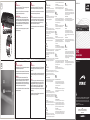 1
1
-
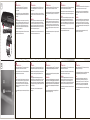 2
2
SPEEDLINK XYNC Guida d'installazione
- Categoria
- Accessori per console di gioco
- Tipo
- Guida d'installazione
in altre lingue
- English: SPEEDLINK XYNC Installation guide
- français: SPEEDLINK XYNC Guide d'installation
- español: SPEEDLINK XYNC Guía de instalación
- Deutsch: SPEEDLINK XYNC Installationsanleitung
- русский: SPEEDLINK XYNC Инструкция по установке
- Nederlands: SPEEDLINK XYNC Installatie gids
- dansk: SPEEDLINK XYNC Installationsvejledning
- čeština: SPEEDLINK XYNC instalační příručka
- polski: SPEEDLINK XYNC Instrukcja instalacji
- svenska: SPEEDLINK XYNC Installationsguide
- Türkçe: SPEEDLINK XYNC Yükleme Rehberi
Documenti correlati
-
SPEEDLINK SL-4443 - STRIKE FX Manuale del proprietario
-
SPEEDLINK DARKFIRE Racing Wheel Guida d'installazione
-
SPEEDLINK TWINDOCK USB Move Charger Guida utente
-
SPEEDLINK SL-4472-SBK Guida d'installazione
-
SPEEDLINK SL-6535-SGN-01 Manuale del proprietario
-
SPEEDLINK SL-4475-BK Guida d'installazione
-
SPEEDLINK SL-4451-SBK Scheda dati
-
SPEEDLINK MEDUSA NX Guida d'installazione
-
SPEEDLINK TRIDOCK Guida utente
-
SPEEDLINK TORID Guida d'installazione